在Chrome浏览器中使用响应式设计优化加载体验
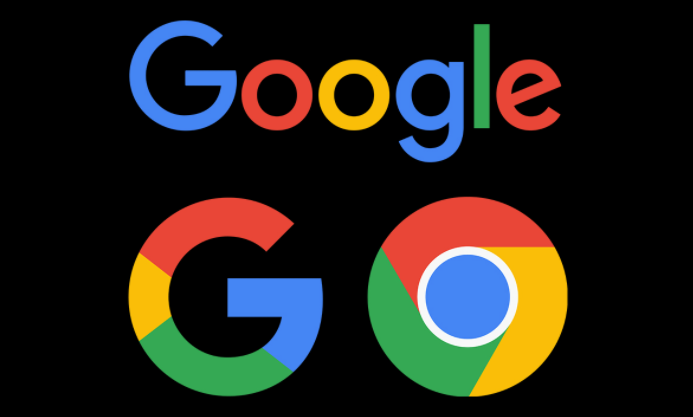
在当今互联网时代,用户对于网页加载速度的要求越来越高。而在 Chrome 浏览器中运用响应式设计,能够显著提升加载体验,让用户更流畅地浏览网页内容。下面就为大家详细介绍相关操作方法与要点。
一、了解响应式设计基础
响应式设计的核心在于使网页能够根据不同设备的屏幕尺寸、分辨率等自动调整布局和样式,以确保在各种终端上都能呈现出良好的视觉效果和便捷的操作体验。这需要借助一些特定的技术手段,比如 CSS 媒体查询。CSS 媒体查询允许我们根据设备的特性设置不同的样式规则,例如针对不同的屏幕宽度制定相应的布局方式。当屏幕尺寸发生变化时,网页能迅速适应并重新排版,避免出现内容显示不全或布局混乱的情况。
二、在 Chrome 浏览器中启用响应式设计视图
要进行响应式设计的调试与优化,首先得在 Chrome 浏览器中开启响应式设计视图功能。打开 Chrome 浏览器后,按下键盘上的“F12”键,即可调出开发者工具窗口。在开发者工具界面中,找到并点击“Toggle device toolbar”(切换设备工具栏)按钮,通常它位于界面的左上角区域。点击该按钮后,浏览器窗口会模拟成移动设备或其他指定设备的屏幕模式,此时我们就可以直观地看到网页在不同设备尺寸下的呈现效果,以便针对性地进行优化调整。
三、使用媒体查询优化样式
1. 确定断点
在开始编写媒体查询代码之前,需要先确定合适的断点。常见的断点包括手机屏幕(一般小于 768 像素)、平板电脑屏幕(通常在 768 像素至 1024 像素之间)以及桌面电脑屏幕(大于 1024 像素)。例如,针对手机屏幕,可以设置一个媒体查询条件为“@media screen and (max-width: 767px)”,表示当屏幕最大宽度小于等于 767 像素时应用下面的样式规则。
2. 调整布局样式
在确定了断点之后,就可以针对不同的屏幕范围调整网页元素的布局样式了。比如,在手机屏幕上,可以将原本多栏布局的页面改为单栏布局,以方便单手操作和阅读。通过 CSS 设置元素的宽度、浮动属性等,如将某个div元素的宽度设置为“100%”,使其在手机屏幕上占满整个屏幕宽度,并且取消其浮动属性,让其在竖直方向上依次排列显示。
3. 优化图片资源
图片往往是影响网页加载速度的关键因素之一。对于响应式设计来说,要根据不同的设备屏幕提供合适尺寸的图片。可以使用 HTML 中的picture元素和source标签来根据设备特性加载不同分辨率的图片。例如:

上述代码中,当屏幕宽度小于等于 767 像素时,会加载“small.jpg”这张小尺寸图片;屏幕宽度在 768 像素到 1023 像素之间时,加载“medium.jpg”;屏幕宽度大于等于 1024 像素时,则加载“large.jpg”。这样可以避免在小屏幕上加载过大的图片,从而加快加载速度。
四、测试与验证
完成上述响应式设计的设置后,需要在多种设备和不同屏幕尺寸下对网页进行全面测试。除了使用 Chrome 浏览器自带的开发者工具模拟设备外,还可以在实际的手机、平板电脑和桌面电脑上打开网页进行检查。重点关注页面元素的排版是否合理、图片是否清晰且完整显示、交互功能是否正常等方面。如果发现问题,及时返回调整相应的代码和样式设置,直到在各种设备上都能获得满意的加载体验和视觉效果为止。
总之,在 Chrome 浏览器中利用响应式设计优化加载体验是一个综合性的工作,需要深入了解相关技术和不断进行测试调整。通过合理运用 CSS 媒体查询、优化图片资源等方法,能够有效提升网页在各类设备上的加载速度和用户体验,让用户更愿意停留在我们的网站上,享受便捷流畅的浏览过程。
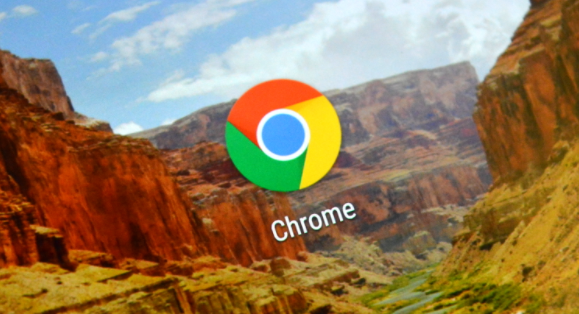
谷歌浏览器兼容模式怎么设置
谷歌浏览器兼容模式怎么设置?那么这次小编就给大家带来设置谷歌浏览器兼容模式图文教程,有需要的朋友不妨来学习一下。

谷歌浏览器如何加强对AI与机器学习的支持
探讨谷歌浏览器如何加强对AI和机器学习技术的支持,以提供更智能的浏览体验。

怎么给谷歌浏览器的窗口重命名
怎么给谷歌浏览器的窗口重命名?接下来小编就给大家带来谷歌浏览器对窗口进行重命名设置教程,感兴趣的朋友千万不要错过了。

如何在Google Chrome中优化视频加载的稳定性
优化Google Chrome中的视频加载稳定性,减少播放中的卡顿现象,确保视频内容流畅播放,提升观看体验。
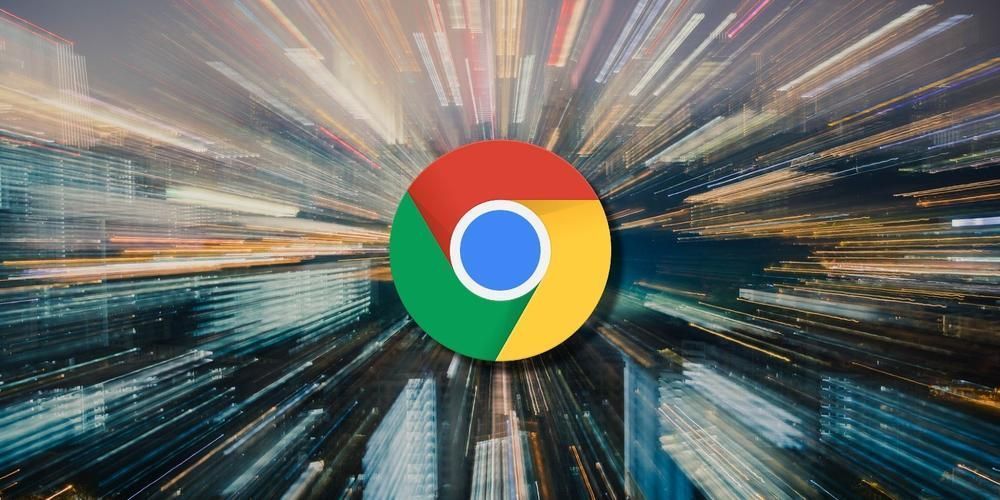
谷歌浏览器怎么清理缓存
本文详细介绍了如何清理谷歌浏览器缓存,提高浏览器速度。按照步骤操作即可轻松完成清理。
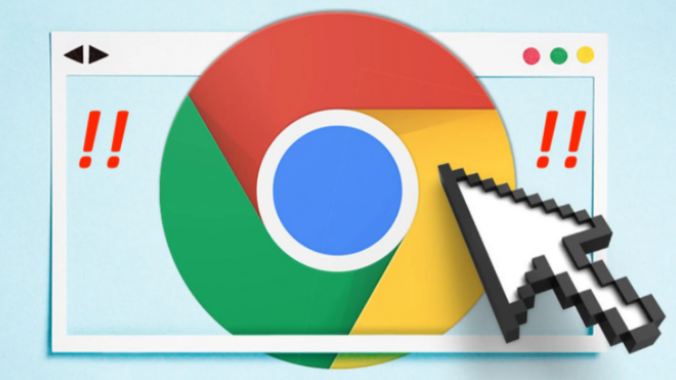
Chrome浏览器如何管理响应头的缓存策略
了解如何通过Chrome浏览器管理网页响应头的缓存策略,优化缓存使用,提升页面加载效率。

Google chrome如何更改下载目录?
Chrome 就是——目前世界上最好的浏览器,没有之一!由于 Chrome 性能强劲、流畅快速、安全稳定、干净无杂质、使用体验佳、免费、跨平台、而且扩展性强。

xp安装chrome无法找到入口怎么办?<解决方法>
谷歌浏览器 Google Chrome完全免费,跨平台支持 Windows、Mac 和 Linux 桌面系统,同时也有 iOS、Android 的手机版 平板版,你几乎可以在任何智能设备上使用到它。

如何在 Android 上更新 Chrome
如何在 Android 上更新 Chrome?Google Chrome 是 Android 最好的网络浏览器之一。但前提是它使用最新软件保持更新!以下是检查新更新的方法。

如何在win系统和 Mac 上安装和更新谷歌浏览器?
为防止在使用 Google Chrome 访问 Practice Fusion 时出现性能问题,我们鼓励用户将其浏览器更新至 Chrome 版本 59 0 3071 86。

谷歌浏览器下载设置在哪里?怎么更改?
我们要下载软件的时候,通常都会使用浏览器来下载,而浏览器都有一个默认的下载位置,比如谷歌浏览器默认就会下载在C盘,时间久了就会占用系统空间了,所以我们可以对下载设置进行修改。

如何从官网下载安装64位Google Chrome中文版?
谷歌浏览器,又称Google浏览器、Chrome浏览器,是谷歌Google推出的一款强大好用的基于Chromium内核的网页浏览器。

如何按日期获取 Google 搜索结果?
您现在可以通过多种方式自定义您的 Google 搜索。在日期内搜索对于某些特定类型的信息很重要。

Windows 7如何提升谷歌浏览器的隐私设置
本篇文章给大家整理了提升Windows 7中谷歌浏览器隐私设置的方法,感兴趣的朋友千万不要错过了。

如何从谷歌浏览器远程注销?
Chrome 只是一个网络浏览器。如果我告诉您有关 Chrome 的信息,我会将其描述为一个由绿色、红色、黄色和蓝色组成的球体。下面就简要介绍一下 chrome 以及它是如何工作的。

谷歌浏览器安装Selenium IDE插件_Selenium IDE插件用法
Selenium IDE插件是一款支持在谷歌浏览器上运行的专业插件,提供浏览器脚本的录制,回放以及编辑脚本功能,以及浏览器元素的定位,小编这就为你介绍安装教学及基础实例

如何从 Google Chrome 共享或导出书签?
自早期的 Netscape Navigator 时代以来,为链接添加书签的功能一直是浏览器的主要功能,现在保存我们在 Internet 上遇到的有趣网站和服务已成为常见做法。无论您是研究学校项目还是计划下一个假期,将 URL 保存为书签都有助于保持搜索井井有条。

Win10升级后 chrome内核浏览器变得很卡怎么办?
win10版本还存在着许多bug,可能会拖慢谷歌浏览器的运行,该怎么解决这种现象呢,和小编一起





